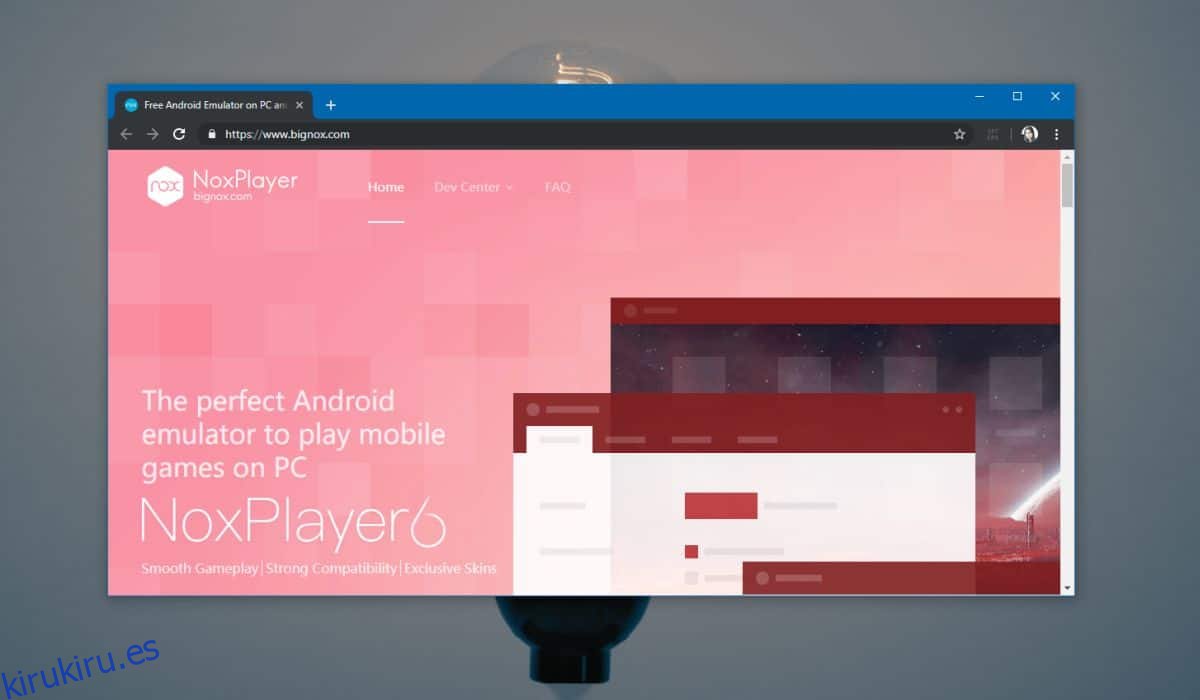Las máquinas virtuales le permiten ejecutar varios sistemas operativos dentro de un sistema operativo. En lugar de realizar un arranque dual en un segundo sistema operativo, puede ejecutarlo fácilmente en un entorno contenido. Las máquinas virtuales se utilizan normalmente para sistemas operativos de escritorio. Si desea ejecutar un sistema operativo móvil en su escritorio, necesitará un emulador para hacer el trabajo. Si no está interesado en ejecutar la última versión de Android y solo le interesa ejecutar aplicaciones y juegos de Android en Windows 10, encontrará que es realmente fácil.
Tabla de contenido
Emulador
Para ejecutar aplicaciones y juegos de Android en Windows 10, necesitará una aplicación de emulador. Tendrá muchas opciones para elegir, pero nos centraremos en cuál es la más fácil de instalar. NoxPlayer encaja perfectamente. Descargar y ejecute el EXE para instalar la aplicación.
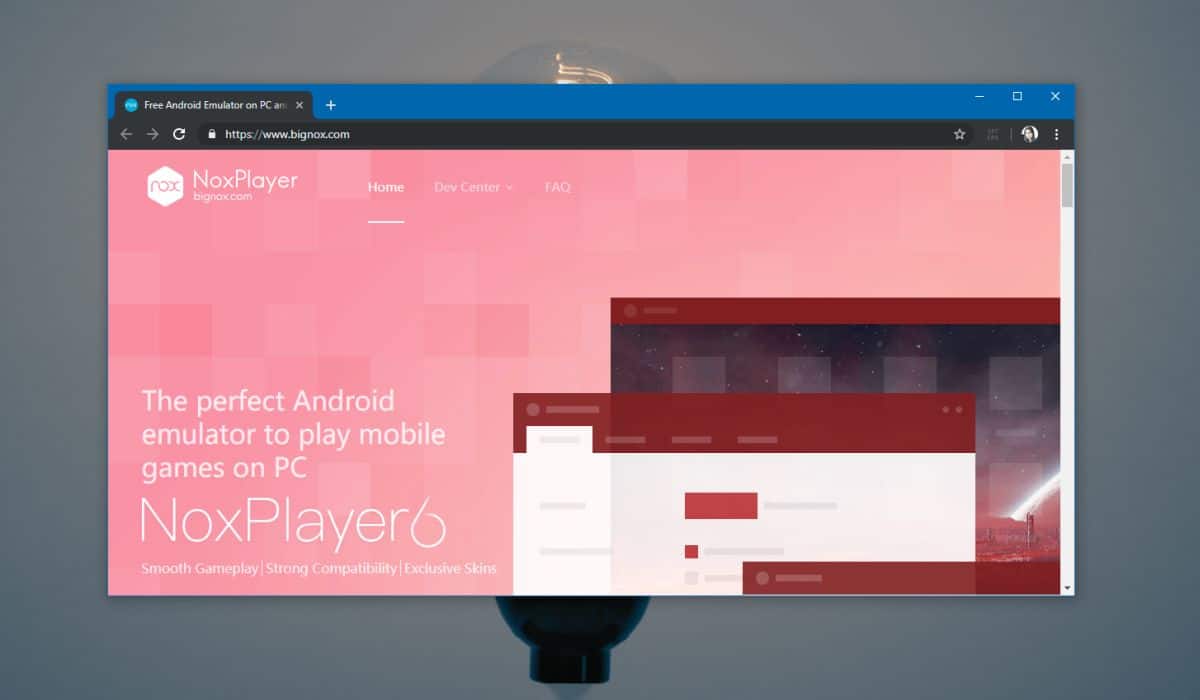
Ejecutar aplicaciones de Android
Ejecute NoxPlayer después de que se haya instalado en su escritorio y verá el mensaje de encendido de Android.
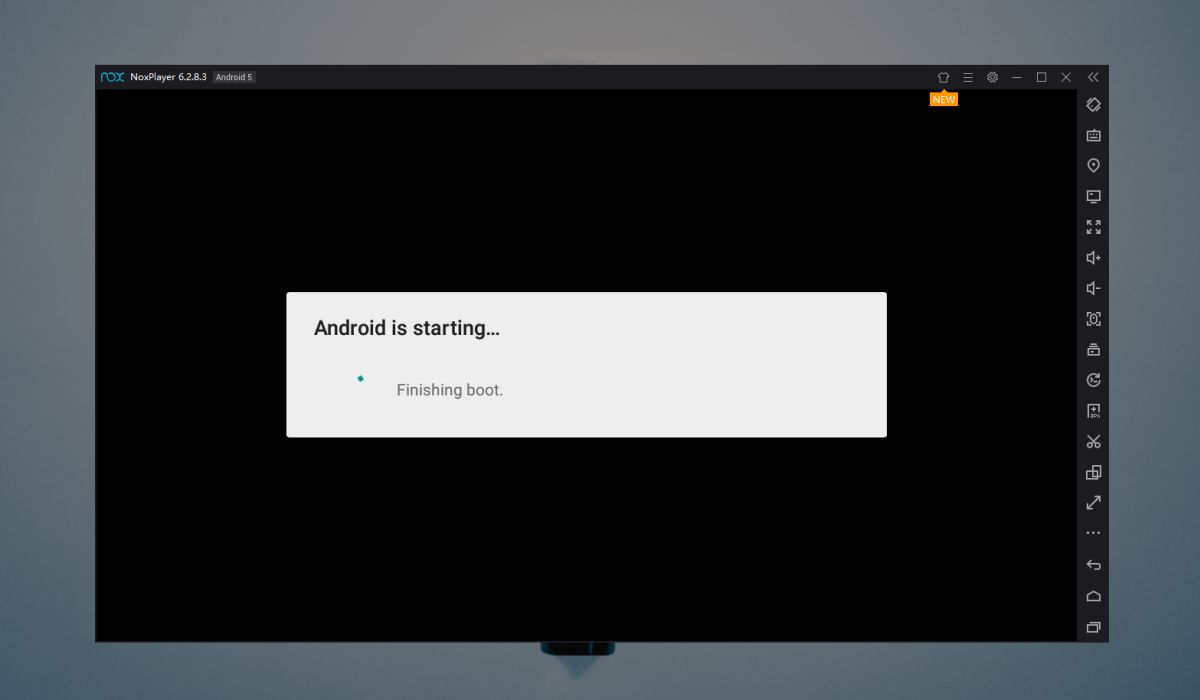
Puede instalar aplicaciones de Android en NoxPlayer de dos maneras; el App Center que tiene Nox o la tienda Google Play, o puedes instalarlos desde un archivo APK. El Centro de aplicaciones con el que viene NoxPlayer no tiene todas las aplicaciones que tiene Google Play Store, por lo que es mejor instalar aplicaciones desde allí.
Para acceder a Google Play Store, primero debe abrir el Centro de aplicaciones NoxPlayer. Busque una aplicación en la barra de búsqueda y en la parte inferior derecha, verá una opción para abrir Google Play Store. Haga clic en él para cambiar a la aplicación Google Play Store. Desafortunadamente, es inaccesible de cualquier otra forma. Deberá iniciar sesión con una cuenta de Google.
Una vez hecho esto, busque una aplicación e instálela.
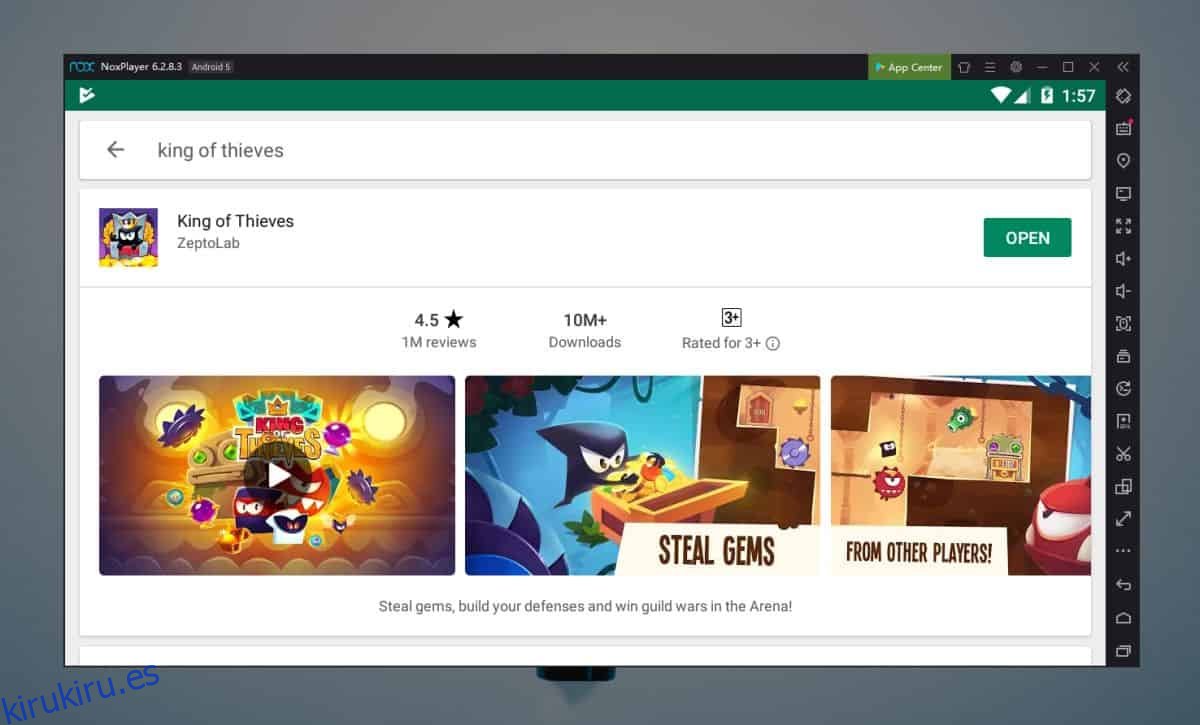
Ejecute la aplicación desde la pantalla de inicio y funcionará perfectamente.
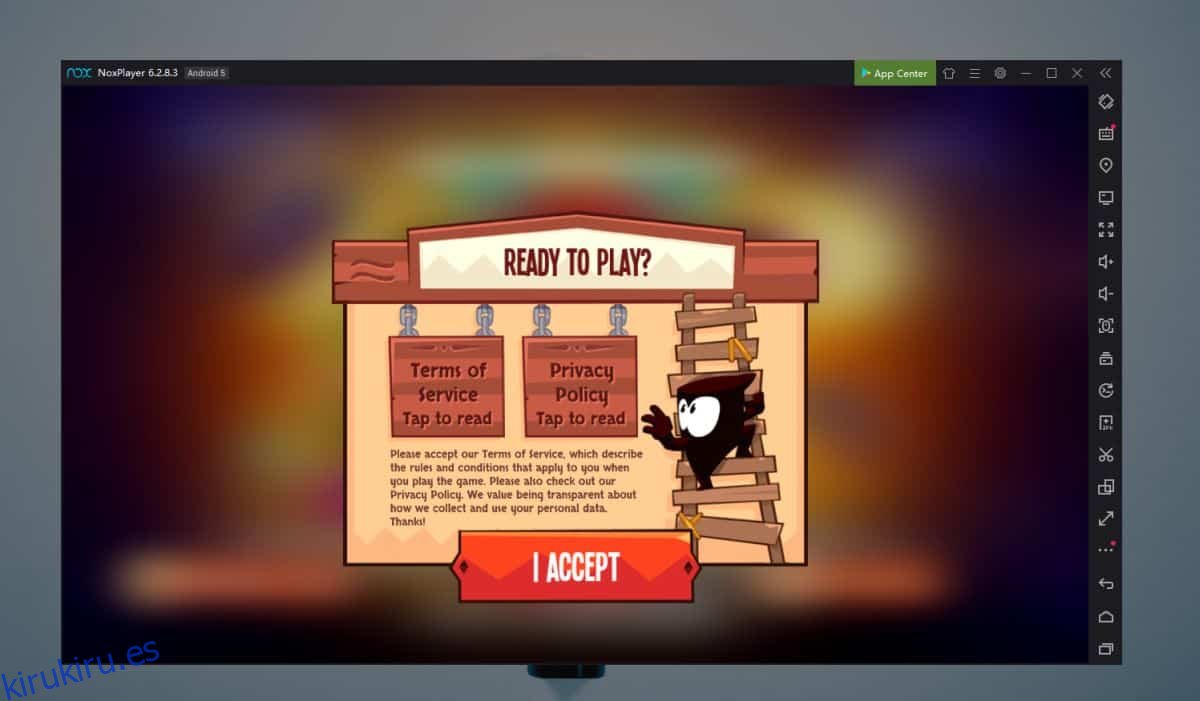
Controles de NoxPlayer
Es una buena idea familiarizarse con los controles que tiene NoxPlayer. Facilitará la navegación. Todos los controles están colocados en la barra de la derecha. Los tres botones inferiores emulan las teclas de atrás, inicio y multitarea que encontrarías en un teléfono Android.
Hay un botón APK en esta misma barra que, cuando hace clic en él, le permite seleccionar un APK de su disco local e instalarlo en NoxPlayer. También hay un botón para alternar la rotación, aunque el emulador rotará automáticamente para cumplir con los requisitos de la aplicación que estás ejecutando.
También hay una opción de controles de teclado por la que debe pasar si planea jugar juegos en NoxPlayer.
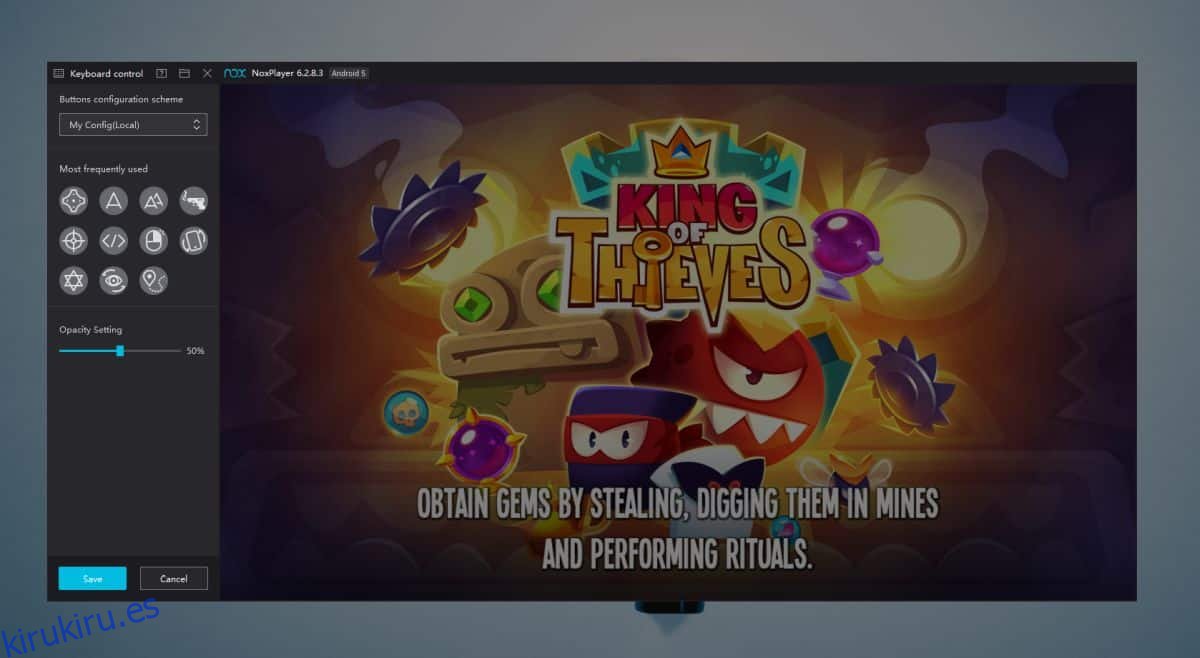
Versión de Android
NoxPlayer es un buen emulador si todo lo que quieres hacer es ejecutar ciertas aplicaciones. Emula Android 5, que es antiguo en este momento. No debe usar esta aplicación para probar la estabilidad de una aplicación que está desarrollando.